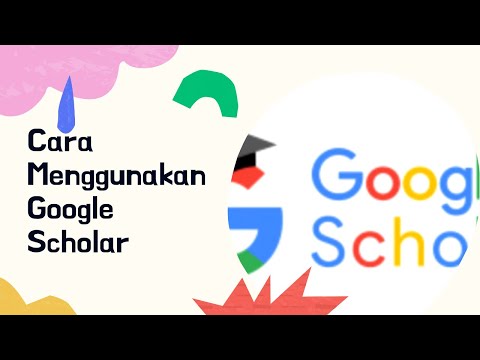Memadamkan satu catatan di Tumblr cukup mudah dan senang. Tetapi bagaimana jika anda mempunyai lebih banyak untuk memadam? Nasib baik anda dapat memadamkan beberapa catatan Tumblr sekaligus dari menu yang hampir tersembunyi.
Langkah-langkah
Langkah 1. Log masuk ke Tumblr dan lawati Papan Pemuka anda

Langkah 2. Klik pada butang Akaun, yang diwakili oleh ikon berbentuk orang
Ia akan dijumpai di sudut kanan atas skrin anda. Menu lungsur turun akan muncul.

Langkah 3. Klik pada Catatan
Ini akan menjadi salah satu pilihan dalam menu yang diperluas. Setelah selesai, anda akan dialihkan ke senarai semua catatan anda.

Langkah 4. Lihat ke sebelah kanan
Anda akan melihat butang kecil berlabel Penyunting Pos Massa.

Langkah 5. Klik Mass Post Editor
Semua catatan akan dipaparkan sebagai jubin. Di sini, anda boleh menapis catatan anda berdasarkan bulan.

Langkah 6. Pilih semua catatan yang ingin anda hapus sehingga anda berpuas hati dengan pilihan anda
-
Sekiranya anda ingin memadam keseluruhan blog anda, dan tidak mahu mengklik banyak perkara, gunakan coretan kod ini:
$ (". highlight"). slice (0, 100). klik ();
- Tekan Ctrl + Shift + J dan tampal kod ini ke konsol. Tekan Return. Kod ini akan memilih 100 siaran pertama untuk anda!